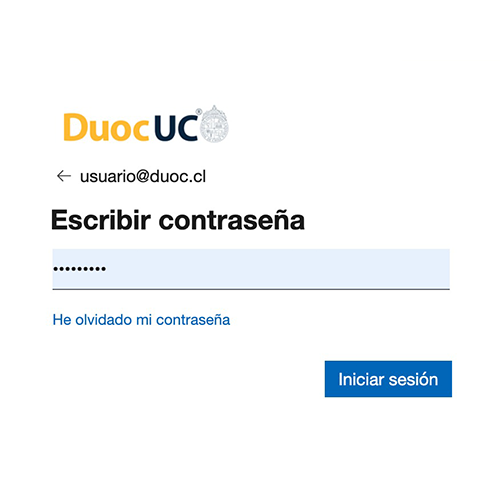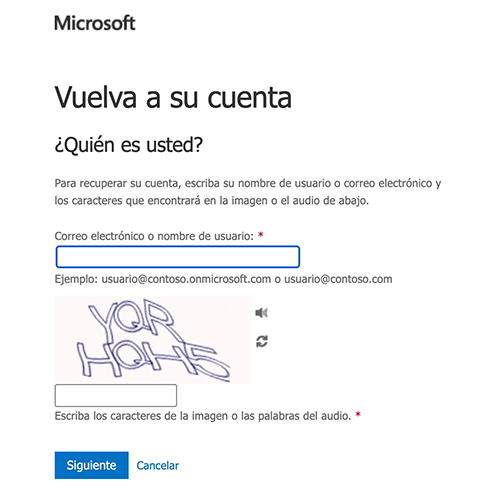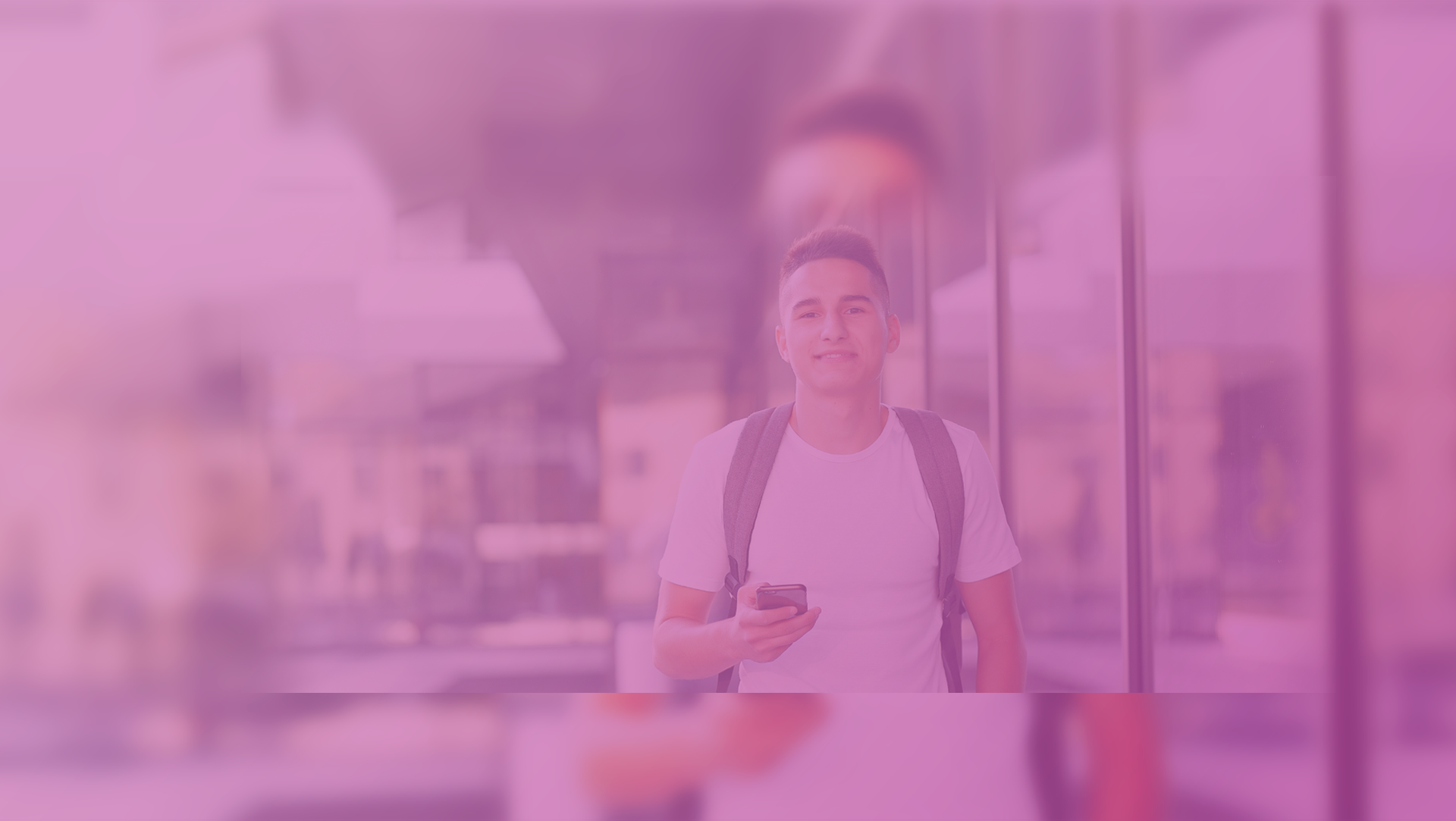Disfruta de la ULTRA experiencia en tu AVA

Tu Blackboard de siempre cambió y ahora podrás recibir en todos tus dispositivos una nueva experiencia de aprendizaje, ultra moderna, ultra responsiva y ultra poderosa. Una forma mucho más simple de acceder a tu experiencia de aprendizaje
Encontrarás nuevas ULTRA funciones en
Página de la institución
Personalizar tu perfil
Seleccionar tu Idioma
de preferencia
Flujo de actividades
Cursos
Calendarios
Compartir eventos
Mensajes
Calificaciones
Herramientas
Descubre los beneficios
para nuestros alumnos
Descubre los beneficios
para nuestros docentes
Guía para acceso único a Servicios Digitales Duoc UC
1) Accesos a Servicios Digitales
Accede con tu usuario + tu dominio de correo institucional Duoc UC Ejemplo: Usuario: john.doe – Usuario nuevo: john.doe@duocuc.cl)
Más información de cómo realizar tu proceso de autenticación de tu cuenta ver nota.
2) Cómo cambiar tu contraseña
- Ingresa a https://cambiatuclave.duoc.cl/.
- Escribe tu contraseña actual entregada por Duoc UC (Inicial de tu primer apellido, RUT, guion y dígito verificador – Las letras deben ir en mayúsculas) o Ejemplo: V20000000-K
- Luego escribe una nueva contraseña, la cual debe contener al menos 8 caracteres, letras mayúsculas, minúsculas, un carácter especial y no debe contener características similares a la contraseña anterior, el año actual y tu RUT.
- Una vez realizado el cambio exitoso de la contraseña, serás redirigido a tu perfil.
- Cuando accedes por primera vez, se solicitará ingresar información personal necesaria para validación y recuperación de tu cuenta. En este punto, tienes que registrar un correo electrónico personal y un número telefónico.
- Si los pasos anteriores fueron ejecutados correctamente, es posible realizar un siguiente cambio de contraseña después de un plazo mínimo de 24 horas.
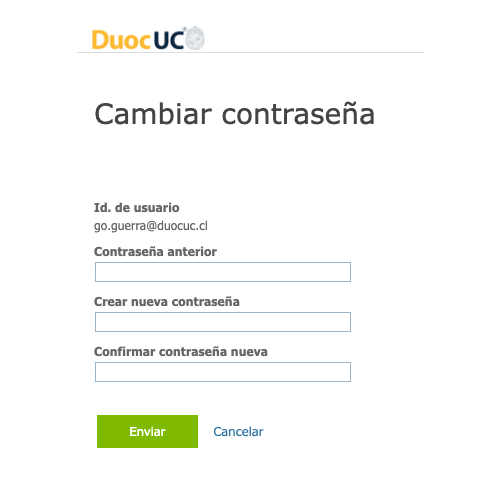
3) Cómo recuperar tu cuenta
- En la página de inicio de sesión de cualquier servicio tecnológico de Duoc UC, escribe tu username (username + tu dominio de correo institucional Duoc UC). Ejemplo: john.doe@duocuc.cl
- En la sección siguiente donde debes escribir tu contraseña, pincha el enlace donde dice: He olvidado mi contraseña (o ingresa directamente a: https://passwordreset.microsoftonline.com/)
- Tendremos tres opciones de validación para el cambio de contraseña:
- Enviando un mensaje a tu correo electrónico.
- Enviando un mensaje de texto al número telefónico.
- Realizando una llamada telefónica
- Cualquiera sea la opción elegida anteriormente, una vez ingresado el código recibido, podrás realizar el cambio de contraseña.
- Nota: Este procedimiento sólo va a funcionar cuando se hayan registrado previamente los datos de contacto para comprobar identidad (teléfono y correo electrónico personal). En caso que eso aún no lo hayas realizado, debes realizar el procedimiento de “Cambiar tu contraseña” en https://cambiatuclave.duoc.cl/ escribiendo tu contraseña genérica actual. (Inicial de tu primer apellido, RUT, guion y dígito verificador – Las letras deben ir en mayúsculas Ejemplo: V20000000-K).